It happens that sometimes your system may have the wrong time zone or want to change the time zone due to the nature of working or forgot to set the right time zone at the time of installing the Debian operating system.
In this post, we will see how to change the timezone in Debian 11 / Debian 10.
We can change timezone in two ways,
1. Using /etc/localtime file
2. Using timedatectl command
- Using /etc/localtime File
- Using timedatectl command
- Conclusion
- Как проверить текущий часовой пояс
- Через пользовательский интерфейс
- Как изменить часовой пояс
- Требования
- Основные команды для управления временем
- Состояние ntpd
- Переход с ntpd на systemd-timesyncd
- Заключение
- Синхронизация системных часов через командную строку
- Синхронизация системного времени
- Проверка времени после установки chrony
- Синхронизация системных часов через графический интерфейс пользователя
- Changing the Date, Time, and Timezone through Command Line
- View Current Date, Time, and Timezone
- Changing the Time
- Changing the Timezone
- Changing the Date, Time, and Timezone through GUI
- Changing Timezone
- Проверка текущего часового пояса
- Изменение часового пояса в Debian
- Примеры настроек
- Владивосток
- Новосибирск
- Калининград
- Камчатка
- Иркутск
- Самара
- Изменение часового пояса путём создания симлинка
- Изменить часовой пояс в Debian 11 Bullseye
- Шаг 2. Проверка текущего часового пояса.
- Шаг 3. Установите часовой пояс в Debian 11.
Using /etc/localtime File
In this method, we will use (link to the original time zone file) file to set the timezone for your system. This method will work on all Debian versions, including old ones.
Check the current time zone using the command.
You can see that my system has been configured with Coordinated Universal Time (UTC).
ls -al /etc/localtime
Adak Campo_Grande Eirunepe Iqaluit Merida Porto_Acre St_Johns
Anchorage Cancun El_Salvador Jamaica Metlakatla Port_of_Spain St_Kitts
Anguilla Caracas Ensenada Jujuy Mexico_City Porto_Velho St_Lucia
Antigua Catamarca Fortaleza Juneau Miquelon Puerto_Rico St_Thomas
Araguaina Cayenne Fort_Nelson Kentucky Moncton Punta_Arenas St_Vincent
Argentina Cayman Fort_Wayne Knox_IN Monterrey Rainy_River Swift_Current
Aruba Chicago Glace_Bay Kralendijk Montevideo Rankin_Inlet Tegucigalpa
Asuncion Chihuahua Godthab La_Paz Montreal Recife Thule
Atikokan Coral_Harbour Goose_Bay Lima Montserrat Regina Thunder_Bay
Atka Cordoba Grand_Turk Los_Angeles Nassau Resolute Tijuana
Bahia Costa_Rica Grenada Louisville New_York Rio_Branco Toronto
Bahia_Banderas Creston Guadeloupe Lower_Princes Nipigon Rosario Tortola
Barbados Cuiaba Guatemala Maceio Nome Santa_Isabel Vancouver
Belem Curacao Guayaquil Managua Noronha Santarem Virgin
Belize Danmarkshavn Guyana Manaus North_Dakota Santiago Whitehorse
Blanc-Sablon Dawson Halifax Marigot Ojinaga Santo_Domingo Winnipeg
Boa_Vista Dawson_Creek Havana Martinique Panama Sao_Paulo Yakutat
Bogota Denver Hermosillo Matamoros Pangnirtung Scoresbysund Yellowknife
Boise Detroit Indiana Mazatlan Paramaribo Shiprock
Buenos_Aires Dominica Indianapolis Mendoza Phoenix Sitka
Cambridge_Bay Edmonton Inuvik Menominee Port-au-Prince St_Barthelemy
Now, create a link with the desired time zone file. In my case, it is the Central Standard Time (EST) timezone. Chicago falls under the CST time zone.
You can link either the City or the Zone to .
Verify the timezone using the command.
Using timedatectl command
In this method, we will use the command to change the time zone in Debian. This method will only work on the latest versions of Debian.
Let us check the current time zone using the command.
sudo timedatectl list-timezones
Africa/Abidjan
Africa/Accra
Africa/Addis_Ababa
Africa/Algiers
Africa/Asmara
. . .
. . .
Pacific/Pohnpei
Pacific/Port_Moresby
Pacific/Rarotonga
Pacific/Saipan
Pacific/Tahiti
Pacific/Tarawa
Pacific/Tongatapu
Pacific/Wake
Pacific/Wallis
UTC
You can filter the output with the city nearer to you or the continent. Chicago falls under the CST time zone.
Output (For City):
sudo timedatectl set-timezone America/Chicago
Verify the new timezone using the command.
Conclusion
That’s All. I hope you were able to set the right time zone in your Debian 11 / Debian 10 system.
Если вы настроили свою систему Ubuntu на автоматическое определение часового пояса, она будет синхронизировать вашу систему через интернет, чтобы иметь часовой пояс вашего ближайшего местоположения. Если вы хотите изменить часовой пояс в соответствии со своими предпочтениями, Ubuntu предоставляет вам два способа сделать это: через командную строку и графический интерфейс пользователя.
Как проверить текущий часовой пояс
Откройте приложение Терминал через Ubuntu Dash или с помощью сочетания клавиш Ctrl+Alt+T. Введите следующую команду, чтобы просмотреть информацию о времени и часовом поясе вашей системы:
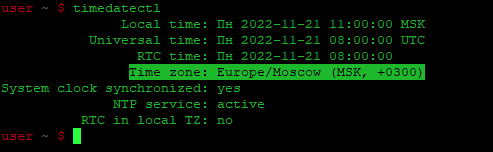
Вы также можете просмотреть эту информацию с помощью следующей команды:

Через пользовательский интерфейс
Для того чтобы просмотреть информацию о текущем часовом поясе через пользовательский интерфейс, вам необходимо получить доступ к настройкам даты и времени (Date & Time) в утилите Settings. Это можно сделать через системный Dash следующим образом:

Нажмите на результат поиска даты и времени, чтобы открыть следующее представление Настроек:
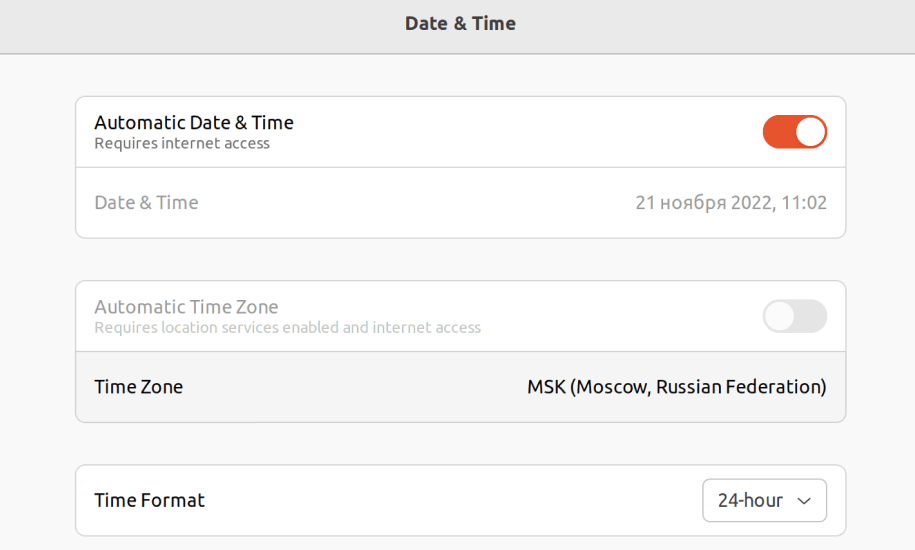
Как изменить часовой пояс
Откройте терминал и введите следующую команду, чтобы получить список всех часовых поясов указанной зоны:
Мы используем эту команду, чтобы перечислить все часовые пояса Европы:
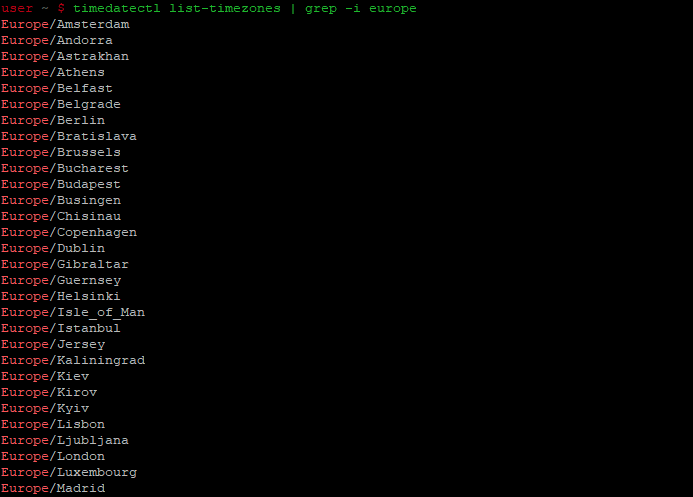
В этом примере мы установим часовой пояс Europe/Amsterdam. Сначала давайте отвяжем системное время от местного времени с помощью следующей команды:
sudo unlink /etc/localtime
Следующим шагом будет использование следующей команды для установки нового часового пояса:
Затем вы можете проверить измененные настройки с помощью одной из следующих команд:
Проверить изменение часового пояса
В настройках даты и времени в утилите Ubuntu Settings выключите кнопку Automatic Time zone, если она включена:
Затем нажмите на опцию Дата и время, чтобы изменить часовой пояс.
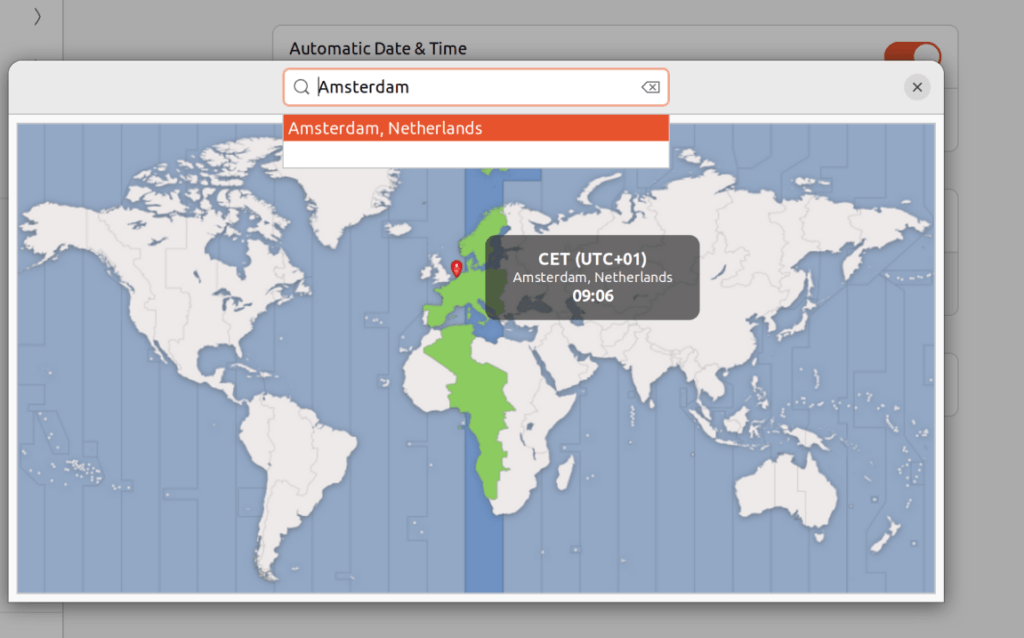
В этом окне вы можете либо найти часовой пояс через строку поиска, либо вручную переместиться в свой часовой пояс с помощью мыши. Как только вы это сделаете, часовой пояс вашей системы будет изменен.
Как вы убедились, изменить часовой пояс системы Ubuntu очень просто как через пользовательский интерфейс, так и через командную строку. Для этого достаточно следовать простой процедуре и использовать несколько команд.
4 сентября, 2019 12:16 пп
Точное хронометрирование – очень важное условие корректной работы многих современных программ. Из-за неправильного времени на сервере могут возникнуть ошибки, и данные могут быть повреждены (например, при обновлении БД или логировании). Такие ошибки сложно исправить.
В Debian 10 синхронизация времени встроена и включена по умолчанию; за неё отвечает стандартный сервер времени ntpd, предоставляемый пакетом ntp. Данный мануал ознакомит вас с базовыми командами для управления временем, научит проверять состояние ntpd и устанавливать другие сервисы сетевого времени.
Требования
Для работы вам понадобится сервер Debian 10 и пользователь с доступом к sudo (данный мануал нужно выполнить в сессии этого пользователя). Все необходимые инструкции по настройке вы найдете здесь.
Основные команды для управления временем
date – базовая команда для определения времени на сервере. Любой пользователь может использовать её, чтобы узнать дату и время:
Как правило, по умолчанию серверы используют часовой пояс UTC (Coordinated Universal Time) – это всемирное координированное время. UTC последовательно устанавливает время на серверах и минимизирует ошибки в случае если сервера инфраструктуры находятся в разных часовых поясах.
Чтобы изменить часовой пояс, используйте команду timedatectl.
Сначала запросите список доступных поясов:
Перемещаться вниз по списку можно с помощью пробела, а вверх – с помощью b. Выберите часовой пояс, запишите его и нажмите q, чтобы закрыть список.
После этого установите часовой пояс с помощью timedatectl set-timezone. Используйте следующую команду, указав в ней необходимый часовой пояс:
sudo timedatectl set-timezone America/New_York
Примечание: Вместо America/New_York укажите необходимый часовой пояс.
Убедитесь, что пояс изменился:
Аббревиатура часового пояса отражает новое значение.
Состояние ntpd
По умолчанию для синхронизации времени с пулом внешних серверов система Debian 10 использует стандартный сервер ntpd. Проверить его состояние можно с помощью команды systemctl:
sudo systemctl status ntp
ntp.service — Network Time Service
Loaded: loaded (/lib/systemd/system/ntp.service; enabled; vendor preset: enabled)
Active: active (running) since Wed 2019-07-31 13:57:08 EDT; 17min ago
Docs: man:ntpd(8)
Main PID: 429 (ntpd)
Tasks: 2 (limit: 1168)
Memory: 2.1M
CGroup: /system.slice/ntp.service
└─429 /usr/sbin/ntpd -p /var/run/ntpd.pid -g -u 106:112
. . .
Строка active (running)указывает, что сервер работает правильно. Получить больше информации можно с помощью ntpq:
ntpq -p
remote refid st t when poll reach delay offset jitter
==============================================================================
0.debian.pool.n .POOL. 16 p — 64 0 0.000 0.000 0.000
1.debian.pool.n .POOL. 16 p — 64 0 0.000 0.000 0.000
2.debian.pool.n .POOL. 16 p — 64 0 0.000 0.000 0.000
3.debian.pool.n .POOL. 16 p — 64 0 0.000 0.000 0.000
+208.67.72.50 152.2.133.55 2 u 12 64 377 39.381 1.696 0.674
+198.46.223.227 204.9.54.119 2 u 6 64 377 22.671 3.536 1.818
-zinc.frizzen.ne 108.61.56.35 3 u 43 64 377 12.012 1.268 2.553
-pyramid.latt.ne 204.123.2.72 2 u 11 64 377 69.922 2.858 0.604
+nu.binary.net 128.252.19.1 2 u 10 64 377 35.362 3.148 0.587
#107.155.79.108 129.7.1.66 2 u 65 64 377 42.380 1.638 1.014
+t1.time.bf1.yah 98.139.133.62 2 u 6 64 377 11.233 3.305 1.118
*sombrero.spider 129.6.15.30 2 u 47 64 377 1.304 2.941 0.889
+hydrogen.consta 209.51.161.238 2 u 45 64 377 1.830 2.280 1.026
-4.53.160.75 142.66.101.13 2 u 42 64 377 29.077 2.997 0.789
#horp-bsd01.horp 146.186.222.14 2 u 39 64 377 16.165 4.189 0.717
-ntpool1.603.new 204.9.54.119 2 u 46 64 377 27.914 3.717 0.939
ntpq – это инструмент запросов ntpd. Опция –p собирает информацию о серверах NTP, к которым подключен ntpd. Ваш вывод будет немного отличаться, но в нем будут стандартные серверы пула Debian и несколько других серверов. У ntpd может уйти несколько минут на установку соединения.
Переход с ntpd на systemd-timesyncd
Для замены ntpd можно использовать встроенный демон timesyncd – это простая альтернатива ntpd, интегрированная с systemd. Однако при переходе следует учитывать, что timesyncd не работает в качестве сервера времени и использует менее сложные методы синхронизации системного времени. Если вы используете сложные распределенные системы реального времени, лучше оставаться с ntpd.
Чтобы перейти на timesyncd, сначала удалите ntpd.
sudo apt purge ntp
Затем запустите сервис timesyncd:
sudo systemctl start systemd-timesyncd
Проверьте его состояние:
sudo systemctl status systemd-timesyncd
systemd-timesyncd.service — Network Time Synchronization
Loaded: loaded (/lib/systemd/system/systemd-timesyncd.service; enabled; vendor preset: enabled)
Drop-In: /usr/lib/systemd/system/systemd-timesyncd.service.d
└─disable-with-time-daemon.conf
Active: active (running) since Wed 2019-07-31 14:21:37 EDT; 6s ago
Docs: man:systemd-timesyncd.service(8)
Main PID: 1681 (systemd-timesyn)
Status: «Synchronized to time server for the first time 96.245.170.99:123 (0.debian.pool.ntp.org).»
Tasks: 2 (limit: 1168)
Memory: 1.3M
CGroup: /system.slice/systemd-timesyncd.service
└─1681 /lib/systemd/systemd-timesyncd
Чтобы получить сведения о текущем восприятии времени systemd, введите:
timedatectl
Local time: Wed 2019-07-31 14:22:15 EDT
Universal time: Wed 2019-07-31 18:22:15 UTC
RTC time: n/a
Time zone: America/New_York (EDT, -0400)
System clock synchronized: yes
NTP service: active
RTC in local TZ: no
Команда выведет местное время, универсальное время (которое может совпадать с местным, если вы не переключались с часового пояса UTC) и информацию о времени в сети. System clock synchronized: yes означает, что время было успешно синхронизировано. А NTP service: active указывает, что timesyncd работает.
Заключение
Теперь вы умеете управлять системным временем сервера Debian 10: просматривать текущее время, менять часовой пояс, переходить с ntpd на сервис timesyncd.
Больше информации можно найти в документации NTP или на сайте проекта NTP Pool.
Хорошей практикой является синхронизация ваших часов с интернетом в соответствии с указанным вами часовым поясом, если нет необходимости изменять системное время вручную. В этой статье описаны способы через командную строку и графический интерфейс пользователя Debian синхронизировать ваши часы с серверами времени в интернете. Эта возможность была первоначально разработана для старых компьютеров, которым было трудно поддерживать текущее время.
Синхронизация системных часов через командную строку
Команда timedatectl позволяет вам проверить состояние текущего времени ваших системных часов. Откройте терминал Debian через Поиск приложений (Application Launcher Search) следующим образом:

Затем выполните следующую команду:
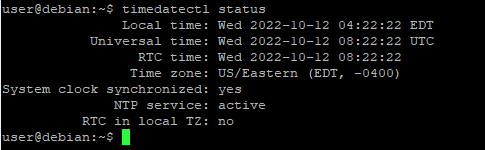
Среди прочих деталей, вы можете увидеть местное время, универсальное время, а также то, синхронизированы ли ваши системные часы с серверами времени в интернете или нет.
Синхронизация системного времени
Команда chronyd позволяет проверить время, на которое сбились ваши системные часы. Если вы запустите команду chronyd без предварительной установки утилиты, вы получите следующее сообщение:
Сначала установим ее следующим образом:
sudo apt-get install chrony
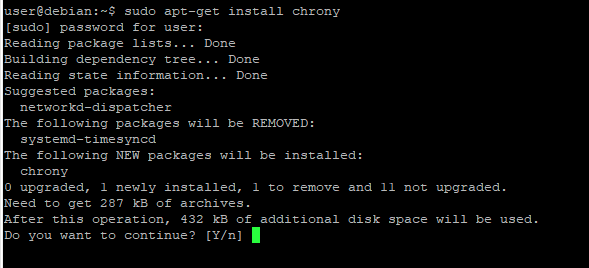
Если ваше время уже не синхронизировано, как у меня, вы заметите, что утилита сразу же синхронизирует время сразу после установки.
Проверка времени после установки chrony
Таким образом, Chrony поможет вам:
- Затем вы можете использовать следующую команду, чтобы увидеть, насколько ваше время отличается от времени интернет-сервера. На это указывает строка «System clock wrong by» в выводе.
- Вы также можете синхронизировать системное время и посмотреть информацию «System clock wrong by» за один раз с помощью следующей команды:
В следующем примере видно, что когда я впервые выполнил команду chronyd -q, мое системное время отставало на 0.004087 секунды. После выполнения команды мое интернет-время было сброшено, что можно заметить при повторном выполнении команды. На этот раз мои системные часы отстают всего на 0.001635 секунды, что является незначительной разницей.

Синхронизация системных часов через графический интерфейс пользователя
В наши дни операционные системы получают дату и время, а также часовые пояса автоматически через Интернет. Вы можете настроить свою систему на получение даты и времени в соответствии с выбранным часовым поясом следующим образом:
Нажмите на стрелку вниз, расположенную в правом верхнем углу рабочего стола Debian, а затем нажмите на значок настроек, расположенный в левом нижнем углу:
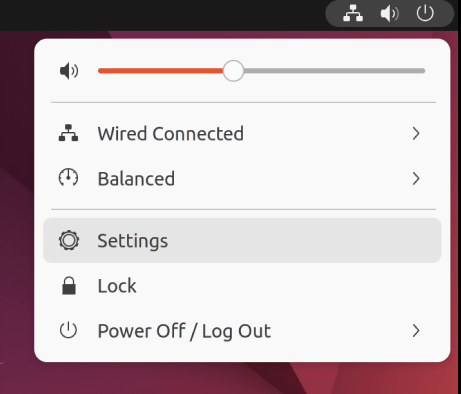
Введите Settings в поиске в Application Launcher следующим образом:
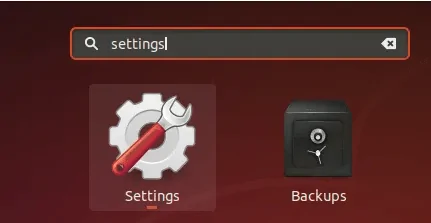
Перейдите на вкладку Date & Time (Дата и время). Затем убедитесь, что кнопка Automatic Date & Time включена. Это позволит вам автоматически получать текущую дату и время с интернет-сервера.
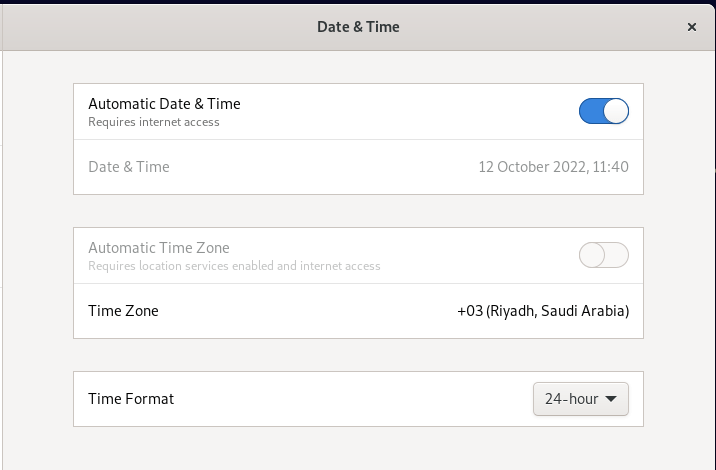
Выполнив шаги, описанные в этом руководстве, вы можете быть на 100% уверены, что текущее время вашей системы синхронизировано с временем вашего интернет-сервера.
It is very essential to have your system configured with the proper date and time. Mostly the Debian OS uses NTP to synchronize time over a network. However, sometimes, you need to manually set the date and time in your system.
- Through Command Line
- Through GUI
Changing the Date, Time, and Timezone through Command Line
The “timedatectl” command is used to view and change the current date, time, and timezone of a system. Let’s get started:
View Current Date, Time, and Timezone
To view the current date, time, and timezone, you can either use the “date” or “timedatectl” command.
Using the “date” command
In order to view the current date, time, and timezone, simply execute the date command in Terminal:
This command shows the day of the week, month name, day of the month, time, timezone name, and year:

Using the “timedatectl” command
In order to view the current date, time, and timezone, simply execute the timedatectl command in Terminal:
This command displays the local time as well as the universal and RTC time. It also displays complete information about the timezone.
To find your system’s current time information, view the first line of output. This line displays the day of the week, date, time, and timezone information.

$ timedatectl set-ntp no
Now again run the timedatectl command to view if the service status has changed to “inactive”.
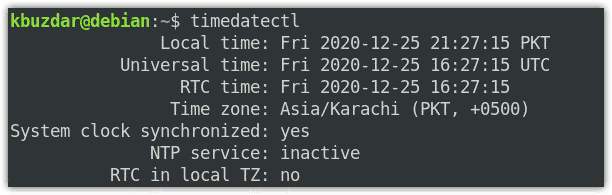
$ timedatectl set-time YYYY-MM-DD
In the above command,
- “YYYY” represents the year
- “MM” represents the month (01-12)
- “DD” represents (01-31)
In order to set the date to let’s say: 2020-12-26 (26th December 2020), the command would be:

Changing the Time
$ timedatectl set-time hh-mm-ss
- “hh” represents hours (00-24)
- “mm” represents minutes (00-59)
- “ss” represents seconds (00-59)
In order to set the time to let’s say: 18:40 (or 6:40 pm), the command would be:
$ timedatectl set-time 18:40

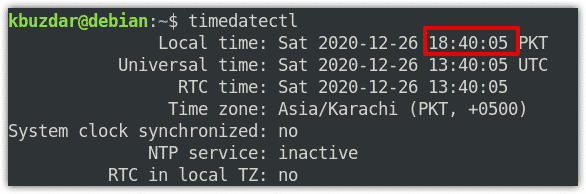
Changing the Timezone
$ timedatectl list-timezones
This command lists all the available timezones from which you can choose your desired timezone name.
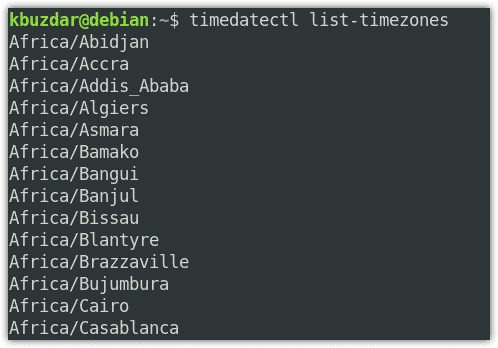
$ timedatectl set-timezone geographical region/city
For instance, to change the timezone to Asia/Dubai, the command would be:
$ timedatectl set-timezone Asia/Dubai

Changing the Date, Time, and Timezone through GUI
In order to view the current date, time, and timezone, hit the super key on the keyboard and type date & time. Then from the search results, click Date & Time.
It opens the Settings utility in the Date & Time view. Here you can see your system’s current date, time, and timezone information.
Using the Time Format option, you can choose 24-hour or AM/PM time format.
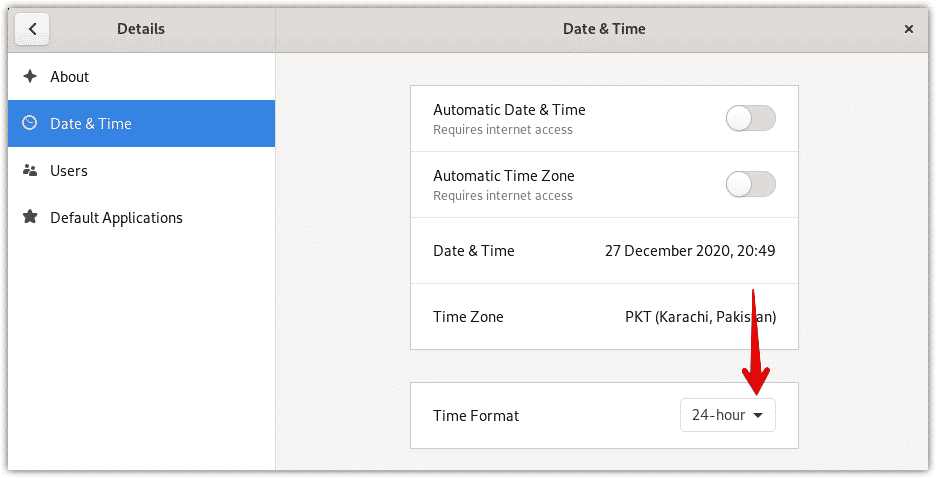
Changing Timezone
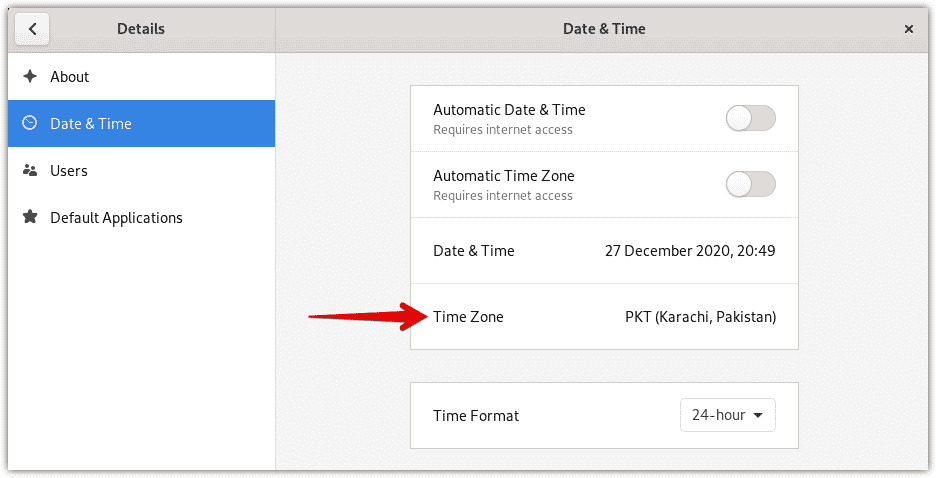
19 октября, 2018 11:43 дп
Точное хронометрирование – очень важный аспект корректной работы многих современных программ. Из-за неправильного времени на сервере могут возникнуть ошибки, и данные могут быть повреждены (например, при обновлении БД или логировании).
В Debian 9 синхронизация времени встроена и включена по умолчанию; за неё отвечает стандартный сервер ntpd, предоставляемый пакетом ntp. Данный мануал ознакомит вас с базовыми командами для управления временем, научит проверять состояние ntpd и устанавливать другие сервисы сетевого времени.
Для работы вам понадобится сервер Debian 9 и пользователь с доступом к sudo (мануал нужно выполнить в сессии этого пользователя). Все необходимые инструкции по настройке вы найдете здесь.
date – основная команда для определения времени на сервере. Любой пользователь может использовать её, чтобы узнать дату и время:
Обычно по умолчанию серверы используют часовой пояс UTC (Coordinated Universal Time) – это всемирное координированное время. UTC последовательно устанавливает время на серверах и минимизирует ошибки в случае если сервера инфраструктуры находятся в разных часовых поясах.
Перемещаться вниз по списку можно с помощью клавиши пробела, а вверх – с помощью b. Выберите часовой пояс, запишите его и нажмите q, чтобы закрыть список.
Теперь установите часовой пояс с помощью timedatectl set-timezone. Используйте следующую команду, указав в ней требуемый часовой пояс:
Аббревиатура часового пояса будет отражать новое значение.
По умолчанию для синхронизации времени с пулом внешних серверов Debian 9 использует стандартный сервер ntpd. Проверить его состояние можно с помощью systemctl:
sudo systemctl status ntp
ntp.service — LSB: Start NTP daemon
Loaded: loaded (/etc/init.d/ntp; generated; vendor preset: enabled)
Active: active (running) since Tue 2018-09-04 15:07:03 EDT; 30min ago
Docs: man:systemd-sysv-generator(8)
Process: 876 ExecStart=/etc/init.d/ntp start (code=exited, status=0/SUCCESS)
Tasks: 2 (limit: 4915)
CGroup: /system.slice/ntp.service
└─904 /usr/sbin/ntpd -p /var/run/ntpd.pid -g -u 105:109
. . .
Строка active (running)указывает, что сервер работает правильно. Получить больше информации можно с помощью команды ntpq:
ntpq -p
remote refid st t when poll reach delay offset jitter
==============================================================================
0.debian.pool.n .POOL. 16 p — 64 0 0.000 0.000 0.000
1.debian.pool.n .POOL. 16 p — 64 0 0.000 0.000 0.000
2.debian.pool.n .POOL. 16 p — 64 0 0.000 0.000 0.000
3.debian.pool.n .POOL. 16 p — 64 0 0.000 0.000 0.000
-eterna.binary.n 204.9.54.119 2 u 240 256 377 35.392 0.142 0.211
-static-96-244-9 192.168.10.254 2 u 60 256 377 10.242 1.297 2.412
+minime.fdf.net 83.157.230.212 3 u 99 256 377 24.042 0.128 0.250
*t1.time.bf1.yah 98.139.133.62 2 u 31 256 377 11.112 0.621 0.186
+x.ns.gin.ntt.ne 249.224.99.213 2 u 108 256 377 1.290 -0.073 0.132
-ord1.m-d.net 142.66.101.13 2 u 473 512 377 19.930 -1.764 0.293
ntpq – это инструмент запросов ntpd. Флаг –p собирает информацию о серверах NTP, к которым подключен ntpd. Ваш вывод будет немного другим, но в нем будут стандартные серверы пула Debian и несколько других серверов. У ntpd может уйти несколько минут на установку соединения.
Для замены ntpd можно использовать встроенный демон timesyncd systemd. timesyncd – простая альтернатива ntpd, интегрированная с systemd. Однако при переходе следует учитывать, что timesyncd не работает в качестве сервера времени и использует менее сложные методы синхронизации системного времени. Если вы используете сложные распределенные системы реального времени, лучше оставаться с ntpd.
Затем запустите timesyncd:
sudo systemctl status systemd-timesyncd
systemd-timesyncd.service — Network Time Synchronization
Loaded: loaded (/lib/systemd/system/systemd-timesyncd.service; enabled; vendor preset: enabled)
Drop-In: /lib/systemd/system/systemd-timesyncd.service.d
└─disable-with-time-daemon.conf
Active: active (running) since Tue 2018-09-04 16:14:23 EDT; 1s ago
Docs: man:systemd-timesyncd.service(8)
Main PID: 3399 (systemd-timesyn)
Status: «Synchronized to time server 198.60.22.240:123 (0.debian.pool.ntp.org).»
Tasks: 2 (limit: 4915)
CGroup: /system.slice/systemd-timesyncd.service
└─3399 /lib/systemd/systemd-timesyncd
timedatectl
Local time: Tue 2018-09-04 16:15:34 EDT
Universal time: Tue 2018-09-04 20:15:34 UTC
RTC time: Tue 2018-09-04 20:15:33
Time zone: America/New_York (EDT, -0400)
Network time on: yes
NTP synchronized: yes
RTC in local TZ: no
Команда выведет местное время, универсальное время (которое может совпадать с местным, если вы не переключались с часового пояса UTC) и информацию о состоянии времени в сети. Network time on: yes означает, что сервис timesyncd включен, а NTP synchronized: yes указывает, что время было успешно синхронизировано.
Использование правильного часового пояса необходимо для многих задач и процессов, связанных с системой. Например, демон cron использует часовой пояс системы для выполнения заданий cron, а временные метки в файлах журнала основаны на том же системном часовом поясе.
В Debian часовой пояс системы устанавливается во время установки, но его можно легко изменить позднее.
Эта статья рассказывает о том, как установить или изменить часовой пояс в Debian 10 Linux.
Проверка текущего часового пояса
timedatectl — это утилита командной строки, которая позволяет просматривать и изменять время и дату системы. Она доступна во всех современных Linux-системах на базе systemd:
Приведенный ниже результат показывает, что часовой пояс системы установлен на «Europe/Moscow (MSK, +0300)»:
Local time: Mon 2022-09-12 10:44:38 MSK
Universal time: Mon 2022-09-12 07:44:38 UTC
RTC time: Mon 2022-09-12 07:44:39
Time zone: Europe/Moscow (MSK, +0300)
System clock synchronized: yes
NTP service: active
RTC in local TZ: no
Изменение часового пояса в Debian
Прежде чем менять часовой пояс, вам нужно узнать длинное название часового пояса, который вы хотите использовать. Временные зоны используют формат «Region/City».
Как только вы определите, какой часовой пояс точно соответствует вашему местоположению, выполните следующую команду от имени root или пользователя с привилегиями sudo :
sudo timedatectl set-timezone your_time_zone
Например, чтобы изменить часовой пояс системы на Америку/Монтеррей, вы должны выполнить:
sudo timedatectl set-timezone America/Monterrey
Проверьте изменения, проверив текущий часовой пояс системы с помощью команды timedatectl:
Local time: Mon 2022-09-12 02:47:14 CDT
Universal time: Mon 2022-09-12 07:47:14 UTC
RTC time: Mon 2022-09-12 07:47:15
Time zone: America/Monterrey (CDT, -0500)
System clock synchronized: yes
NTP service: active
RTC in local TZ: no
Примеры настроек
sudo timedatectl set-timezone Europe/Moscow
Владивосток
sudo timedatectl set-timezoneAsia/Vladivostok
Новосибирск
sudo timedatectl set-timezone Asia/Novosibirsk
Калининград
sudo timedatectl set-timezone Europe/Kaliningrad
Камчатка
sudo timedatectl set-timezone Asia/Kamchatka
Иркутск
sudo timedatectl set-timezone Asia/Irkutsk
Самара
sudo timedatectl set-timezone Europe/Samara
Изменение часового пояса путём создания симлинка
Определите часовой пояс, который вы хотите настроить, и создайте симлинк :
Проверьте изменения, просмотрев файл /etc/localtime или выполнив команды timedatectl или date:
Чтобы изменить часовой пояс вашей системы Debian, выполните команду sudo timedatectl set-timezone, а затем длинное имя часового пояса, который вы хотите установить.
Недорогой хостинг для сайтов
В этом руководстве мы покажем вам, как изменить часовой пояс в Debian 11. Для тех из вас, кто не знал, по умолчанию, когда сервер подготовлен, часовой пояс по умолчанию будет настроен автоматически с универсальным координированным временем (UTC). . Случается, что иногда ваша система может иметь неправильный часовой пояс, или вы хотите изменить часовой пояс из-за характера работы, или забыли установить правильный часовой пояс во время установки операционной системы Debian.
Изменить часовой пояс в Debian 11 Bullseye
sudo apt update
sudo apt upgrade
Шаг 2. Проверка текущего часового пояса.
Чтобы увидеть текущий часовой пояс, используемый на вашем хосте, выполните следующую команду:
Другой способ — использовать команду для печати времени из файла ( ) с помощью команды:
Шаг 3. Установите часовой пояс в Debian 11.
Во-первых, нужно найти регион и формат города. Для этого воспользуйтесь командой, чтобы распечатать этот список в формате (Регион / Город):
Мы будем использовать команду для изменения часового пояса в Debian. Этот метод работает только в последних версиях Debian:
Например, чтобы изменить часовой пояс системы на Америка / Монтеррей, вы должны запустить:
sudo timedatectl set-timezone Europe/Kiev
Чтобы подтвердить, что ваши изменения были применены, выполните команду:
Поздравляю! Вы успешно изменили часовой пояс . Благодарим за использование этого руководства для установки последней версии установленного часового пояса в Debian 11 Bullseye. Для получения дополнительной помощи или полезной информации мы рекомендуем вам посетить официальный сайт Debian .

